Hoewel velen zijn overgestapt van de Touch ID-vingerafdruk naar de Face ID-vingerafdruk in de nieuwste iPhone-modellen, is er nog steeds een groter segment dat de vingerafdruk gebruikt die wordt ondersteund door iOS 12, van iPhone 5s tot iPhone 8 Plus. U kunt maximaal vijf vingerafdrukken registreren. Maar er is een truc die u misschien niet kent, u kunt alle XNUMX uw vingerafdrukken gebruiken! U kunt zelfs vijf vingerafdrukken voor uzelf en vijf voor iemand anders gebruiken. Hoe is dat?
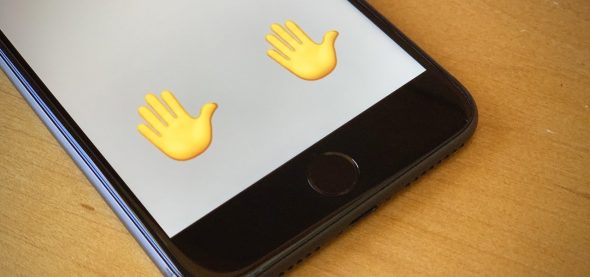
Apple heeft geen truc aangekondigd om het aantal vingerafdrukken dat u kunt opslaan met Touch ID te verdubbelen, mogelijk omdat het geen echte functie is. Maar het kan voor u nuttig zijn, omdat u op elk moment een vinger moet gebruiken, vooral vrouwen tijdens het bereiden van voedsel, koken of anderszins.
De methode om de vijf vingerafdrukken toe te voegen is bij iedereen bekend, want voor het toevoegen van de tien vingerafdrukken kunt u de volgende stappen volgen:
Eerste instellingen voor vingerafdrukken
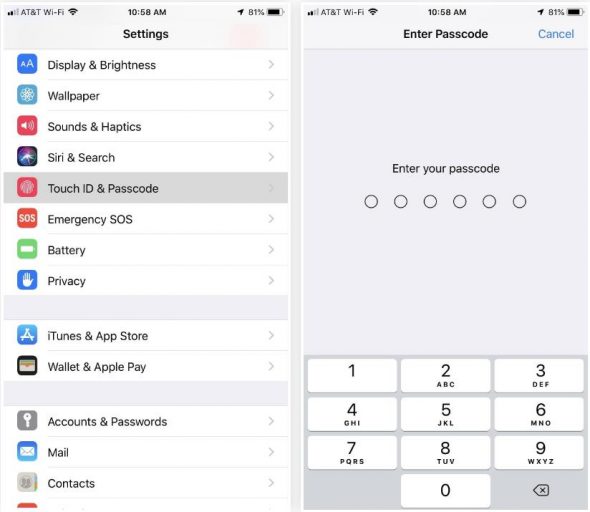
◉ Voer de instellingen in, vervolgens Touch ID en de toegangscode, en voer vervolgens de toegangscode in. Als u nog geen vingerafdrukken hebt geregistreerd, vindt u het gedeelte 'vingerafdrukken' met 'Een vingerafdruk toevoegen' in dit geval, ga naar het derde punt . Als u vingerafdrukken heeft geregistreerd, vindt u een lijst van die vingerafdrukken met het vingernummer.
◉ En als u al uw XNUMX vingerafdrukken wilt gebruiken, of vijf vingerafdrukken voor u en vijf vingerafdrukken van een andere persoon wilt gebruiken, moet u alle eerder geregistreerde vingerafdrukken verwijderen. Of verwijder een of twee vingerafdrukken of een willekeurig nummer. Om een vingerafdruk te verwijderen, klikt u op een bestaande vingerafdruk en verwijdert u de vingerafdruk.

Als de vingerafdruk van een van de duimen de hoofdvingerafdruk is, verdient het de voorkeur om deze in één sleuf te bewaren om onbedoelde defecten te voorkomen, en vervolgens acht andere vingerafdrukken toe te voegen om ze op elk moment te gebruiken.
◉ Tijdens het registratieproces voor vingerafdrukken zal het iOS-systeem u vragen om uw gewenste vingerafdruk in twee fasen te scannen, een fase om het middelste gedeelte van de vinger te scannen en een andere fase om de buitenste randen van de vingerafdruk te scannen om te vergroten de nauwkeurigheid van de vingerafdruk en gebruik deze in elke positie van de vinger, ongeacht de positie van het apparaat.
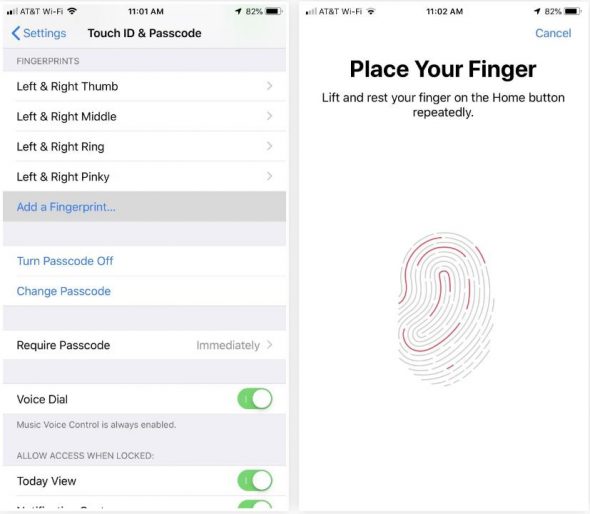
◉ Om een nieuwe scan te starten, klikt u op "Een vingerafdruk toevoegen". En als je geen vingerafdrukken hebt opgeslagen, krijg je een scherm met instructies. Als u uw vingerafdrukken al heeft geregistreerd, wordt u direct naar het scherm "Plaats uw vinger" geleid om direct te starten.
Registreer twee vingerafdrukken samen op één plek
Eerste methode:
Registreer uw vingerafdruk in de eerste fase, in dit stadium ligt de focus op de onderkant van de vinger, beweeg in de tussentijd uw vinger een beetje om de randen op te nemen. En wanneer het systeem voldoende informatie voor de vingerafdruk krijgt, drukt u op Doorgaan en gaat u naar de tweede fase van de vingerafdrukregistratie. Registreer nu uw tweede vingerafdruk en schuif deze op en neer, net als de eerste. Druk vervolgens op Doorgaan als u klaar bent.
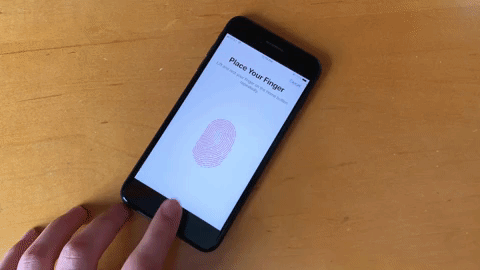
De tweede methode
Bij deze methode kunt u tijdens het registratieproces van de vingerafdruk tussen de twee vingers schakelen totdat deze is voltooid. Daarom heb ik twee vingerafdrukken toegevoegd in plaats van één vingerafdruk.
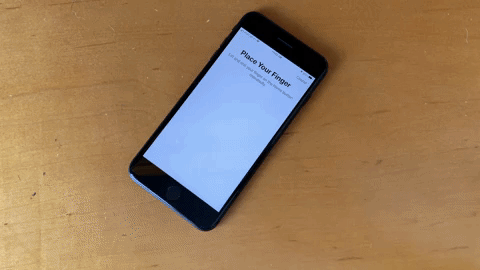
Nadat u klaar bent met het opnemen van twee vingerafdrukken van twee vingers op één plek, kunt u ze een naam geven zoals u wilt, bijvoorbeeld "de linker- en rechterpink, de wijs- en middelvinger, enzovoort, zodat u niet wordt gehinderd." "
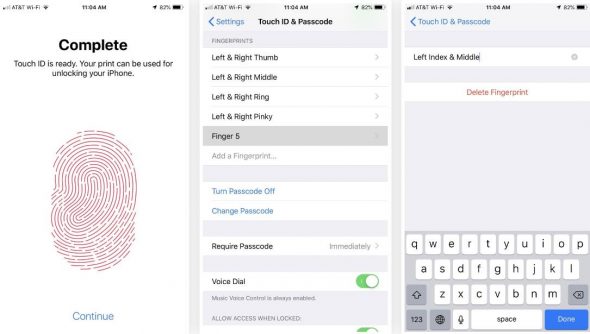
U kunt dus al uw vingerafdrukken op Apple Pay gebruiken, wachtwoorden automatisch invullen en nieuwe apps installeren. En aangezien het iOS-systeem mogelijk geen volledig beeld van uw vingerafdrukken heeft, "was de registratie eigenlijk ongeveer een halve vinger, het is misschien niet nauwkeurig", dus soms ziet u het bericht "probeer het opnieuw", dus gebruik het wachtwoord en ga dan naar de instellingen en registreer de vingerafdrukken opnieuw.
Bron:



27 opmerkingen